Eliminar el virus Hades Locker (Instrucciones mejoradas)
Guía de eliminación del virus Hades Locker
¿Qué es El virus ransomware Hades Locker?
Hades Locker sobrepasa al ransomware Wildfire y sorprende a los analistas de malware
La aparición del virus Hades Locker muestra que los autores del ransomware Wildfire han decidido no cometer más errores y construir un firme ransomware – el virus Hades Locker. En el pasado, los analistas de malware lograron poner este virus bajo control tras derribar los servidores de Comando y Control. Sin embargo, el ransomware Hades Locker es un nuevo tipo de ransomware, de la misma gente que estaba detrás de WildFire, y parece que esta vez los ladrones han logrado desarrollar el programa cuidadosamente – esta vez, puede no ser posible desencriptar Hades Locker. Una vez instalado, este software malicioso carga el sitio http://ip-ap.com/xml, el cual determina dónde irá la víctima, incluyendo la información como código nacional, nombre de la región, código postal, proveedor de Internet, dirección IP e incluso coordina el lugar donde está situado el ordenador comprometido. Luego envía esta información al servidor de C&C. El servidor responde entonces al inmundo virus y muestra una única clave de desencriptación, la cual puede ser usada para bloquear los archivos de la víctima. Durante la encriptación, el malware Hades Locker añade específicas extensiones de archivo que consisten en .~HL y los primeros cinco símbolos de la contraseña de encriptación. Debe puntualizarse que el programa está configurado para atacar a un gran rango de tipos de archivos, por lo que una vez que encuentra un archivo particular con una determinada extensión de archivo incluida en la lista, lo encripta. Por supuesto, el virus se salta algunas carpetas para mantener el ordenador ejecutándose y estos directorios son:
- Papelera de Reciclaje;
- Windows;
- Archivos de Programa
- Archivos de Programa (x86);
- Información de Volumen del Sistema
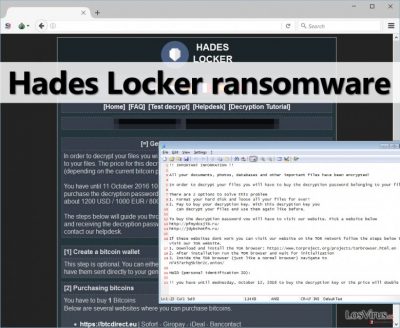
Luego el virus coloca una nota de pago en cada carpeta que contenga al menos, un archivo encriptado. La nota de pago normalmente llega en tres formatos diferentes:
- README_RECOVER_FILES_[victim’s ID].html;
- README_RECOVER_FILES_[victim’s ID].png;
- README_RECOVER_FILES_[victim’s ID].txt.
La nota también abre un Notepad, un visualizador de media o un navegador, dependiendo del formato del archivo. Estas notas contiene la misma información que cualquier otro virus ransomware – las instrucciones sobre cómo desencriptar los datos encriptados. A la víctima se le pide descargar el navegador TOR, acceder a un sitio web particular y pagar para obtener la clave de desencriptación. Hade Locker pide aproximadamente una cantidad de 600$, 500€ o 400 Libras, y de acuerdo con los ciber criminales, esta suma de dinero se debe pagar en moneda Bitcoin (sobre 1 Bitcoin) y debe transferirse a una dirección Bitcoin proporcionada. Además, el sitio de pago Hade Locker proporciona varias páginas adicionales, incluyendo FAQ, Test Decrypt, Decryption Tutorial y Helpdest. Esto es lo que hemos aprendido sobre esas páginas:
- Mientras que los proyectos típicos de ransomware permiten a la víctima probar la herramienta de desencriptación, fue imposible subir algún archivo a la página de Test Decryption, lo cual nos genera sospechas sobre que no pueda existir ninguna herramienta de desencriptación.
- La página Help Desk permite insertar y enviar un mensaje a los autores del ransomware.
- La sección de Decryption Tutorial proporciona un breve tutorial con imágenes explicando cómo desencriptar tus archivos con el desencriptador Hade Locker.
- La página FAQ proporciona respuestas a preguntas populares que realizan las víctimas. Lo que es interesante es que los criminales explican por qué las víctimas deberían confiar en ellos y pagar – de acuerdo con ellos, si no proporcionaran una herramienta de desencriptación que funcionase, la palabra se extendería rápido y nadie pagaría.
Si tus archivos han quedado encriptados por el ransomware Hade Locker, por favor, échale un ojo a cualquier copia de seguridad en la que tengas grabados tus datos – no te recomendamos que pagues nada. Antes de tomar cualquier medida con respecto a la desencriptación de datos, por favor, elimina el virus Hade Locker primero usando FortectIntego, SpyHunter 5Combo Cleaner o cualquier otro programa anti-malware poderoso. ¡Debes finalizar la eliminación de Hade Locker antes de desencriptar tus archivos!
¿Cómo prolifera este virus?
Desafortunadamente, el virus es muy nuevo y no se sabe qué métodos usa este ransomware para difundir archivos ejecutables maliciosos. Por ello, motivamos a los usuarios a tomar medidas mandatorias de seguridad tales como:
No abrir emails sospechosos enviados por individuos desconocidos – los ransomware proliferan principalmente a través de campañas de email de spam. Estos emails infecciosos están suplementados con archivos adjuntos maliciosos o links incluidos en el mensaje, los cuales, al ser abiertos, colocan la carga del ransomware en el sistema. Evita también hacer click en anuncios sospechosos que aparezcan de forma agresiva en tu pantalla cada vez que navegas. Te recomendamos encarecidamente que evites hacer click en anuncios que tengan contenido adulto o de sitios de juegos y apuestas. Nunca aceptes instalar ningún tipo de programa o actualización de sitios que no tengan nada que ver con el desarrollador de tal programa. Estas descargas engañosas están normalmente repletas de archivos ejecutables maliciosos. Instala un programa anti-malware que pueda protegerte de los sitios de Internet de alto riesgo y que bloquee las descargas maliciosas.
¿Cómo eliminar el ransomware Hades Locker?
Los virus ransomware, como el virus Hades Locker, tienden a ser obstinados y evitan irse del sistema; además, no proporcionan desinstaladores, por lo que toma mucho tiempo y esfuerzo eliminarlos del sistema. No obstante, con una herramienta anti-malware actualizada, puedes eliminar Hades Locker y sus archivos bastante rápidamente. Para ejecutar el programa anti-malware o descargarlo de Internet, necesitarás ejecutar el sistema en Modo Seguro con funciones de red. Para ello, sigue la guía de eliminación de Hades Locker:
Guía de eliminación manual del virus Hades Locker
Ransomware: Eliminación manual de ransomware en Modo Seguro
¡Importante! →
La guía de eliminación manual puede ser demasiado complicada para usuarios normales de ordenador. Requiere conocimiento técnico avanzado para ser seguida correctamente (si archivos vitales del sistema son eliminados o dañados, puede resultar en un compromiso completo de Windows), y también puede llevar horas completar. Por ello, te recomendamos encarecidamente que uses el método automático provisto provisto arriba.
Paso 1. Acceder en Modo Seguro con Funciones de Red
La eliminación manual de malware es mejor que sea eliminada en el ambiente de Modo Seguro.
Windows 7 / vista / XP
- Click en Inicio > Apagar > Reiniciar > Aceptar
- Cuando tu ordenador se active, empieza a pulsar el botón F8 (si esto no funciona, intenta con F2, F12, Supr etc. – todo depende del modelo de tu placa base) múltiples veces hasta que veas la ventana de Opciones de Inicio Avanzadas.
- Selecciona Modo Seguro con Funciones de Red desde la lista.

Windows 10 / Windows 8
- Click derecho en el botón Inicio y selecciona Configuración.

- Desliza hasta abajo y selecciona Actualizaciones y Seguridad.

- En el panel izquierdo de la ventana, elige Recuperación.
- Ahora desliza hasta encontrar la sección Inicio Avanzado.
- Click en Reiniciar ahora.

- Selecciona Solucionador de Problemas.

- Ve a opciones Avanzadas.

- Selecciona Ajustes de Inicio.

- Pulsa Reiniciar.
- Ahora pulsa 5 o haz click en 5) Habilitar Modo Seguro con Funciones de Red.

Paso 2. Acabar con los procesos sospechosos
El Administrador de Tareas de Windows es una útil herramienta que muestra todos los procesos en segundo plano. Si el malware está ejecutando un proceso, necesitas acabar con él:
- Pulsa Ctrl + Shift + Esc en tu teclado para abrir el Administrador de Tareas de Windows.
- Click en Más detalles.

- Desliza hasta la sección de procesos en segundo plano y busca cualquier cosa sospechoso.
- Click derecho y selecciona Abrir localización del archivo.

- Vuelve a procesos, click derecho y selecciona Finalizar Tarea.

- Elimina los contenidos de la carpeta maliciosa.
Paso 3. Comprobar los programas de Inicio
- Pulsa Ctrl + Shift + Esc en tu teclado para abrir el Administrador de Tareas de Windows.
- Ve a la pestaña Inicio.
- Click derecho en el programa sospechoso y elige Deshabilitar.

Paso 4. Eliminar los archivos del virus
Los archivos relacionados con malware pueden encontrarse en varios sitios dentro de tu ordenador. Aquí están las instrucciones que pueden ayudarte a encontrarlos:
- Escribe Limpieza de Discos en la búsqueda de Windows y pulsa Enter.

- Selecciona el disco que quieras limpiar (C: es tu disco principal por defecto por lo que es probable que sea el que contenga los archivos maliciosos).
- Desliza por la lista de los Archivos a eliminar y selecciona lo siguiente:
Temporary Internet Files
Downloads
Recycle Bin
Temporary files - Selecciona Limpiar archivos del sistema.

- Puedes también buscar otros archivos maliciosos ocultos en las siguientes carpetas (escribe esas entradas en la Búsqueda de Windows y pulsa Enter):
%AppData%
%LocalAppData%
%ProgramData%
%WinDir%
Una vez hayas finalizado, reinicia el PC en modo normal.
Eliminar Hades Locker usando System Restore
-
Paso 1: Reinicia tu ordenador para Safe Mode with Command Prompt
Windows 7 / Vista / XP- Click en Start → Shutdown → Restart → OK.
- Cuando tu ordenador esté activo, comienza a pulsar F8 múltiples veces hasta que veas la ventana de Advanced Boot Options.
-
Selecciona Command Prompt de la lista

Windows 10 / Windows 8- Pulsa el botón Power en la pantalla de logueo de Windows. Ahora pulsa y mantén Shift, el cual está en tu teclado y haz click en Restart..
- Ahora selecciona Troubleshoot → Advanced options → Startup Settings y finalmente pulsa Restart.
-
Una vez que tu ordenador esté activo, selecciona Enable Safe Mode with Command Prompt en la ventana Startup Settings.

-
Paso 2: Restaura tus archivos del sistema y configuraciones
-
Una vez aparezca la ventana Command Prompt, inserta cd restore y haz click en Enter.

-
Ahora escribe rstrui.exe y pulsa de nuevo en Enter..

-
Cuando una nueva ventana aparezca, haz click en Next y selecciona tu punto de restauración que sea anterior a la infiltración de Hades Locker. Tras hacer esto, haz click en Next.


-
Ahora haz click en Yes para comenzar la restauración del sistema.

-
Una vez aparezca la ventana Command Prompt, inserta cd restore y haz click en Enter.
Bonus: Recuperar tus datos
La guía que se presenta a continuación te intentará ayudar a eliminar Hades Locker de tu ordenador. Para recuperar tus archivos encriptados, te recomendamos que uses una guía detallada por los expertos de seguridad de losvirus.es.Si tus archivos han sido encriptados por Hades Locker, puedes usar varios métodos para restaurarlos:
Data Recovery Pro para recuperar tus archivos
Puedes intentar restaurar los datos corruptos con la ayuda de Data Recovery Pro. Es una herramienta fácil de usar – las instrucciones se encuentran a continuación.
- Descargar Data Recovery Pro;
- Sigue los pasos establecidos en Data Recovery e instala el programa en tu ordenador;
- Ejecútalo y escanea tu ordenador en busca de los archivos encriptados por el ransomware Hades Locker;
- Restauralos.
Finalmente, deberías pensar en la protección contra crypto-ransomwares. Para poder proteger tu ordenador de Hades Locker u otros ransomwares, usa un anti-spyware legítimo, como FortectIntego, SpyHunter 5Combo Cleaner o Malwarebytes
Recomendado para ti
No dejes que el gobierno te espíe
El gobierno tiene muchos problemas con respecto al registro de datos de los usuarios y los espionajes a los ciudadanos, por lo que deberías tener esto en consideración y leer más sobre las oscuras prácticas de reunión de información. Evita cualquier registro indeseado del gobierno o espionaje navegando completamente anónimo por Internet.
Puedes elegir una localización diferente cuando estés navegando y acceder a cualquier material que desees sin ninguna restricción de contenido particular. Puedes fácilmente disfrutar de conexión a internet sin riesgos de ser hackeado usando la VPN Private Internet Access.
Controla la información a la que puede acceder el gobierno o cualquier otra parte y navega por internet sin ser espiado. Incluso aunque no estés envuelto en actividades ilegales o confíes en tus servicios o plataformas elegidas, ten cuidado con tu seguridad y toma medidas de precaución usando un servicio VPN.
Copia de seguridad de los archivos para uso posterior, en caso de ataque de malware
Los problemas de software creados por malwares o pérdidas directas de datos debido a una encriptación puede conducir a problemas con tu dispositivo o daño permanente. Cuando tienes copias de seguridad actualizadas, puedes fácilmente recuperarte tras un incidente y volver a la normalidad.
Es crucial crear actualizaciones de tus copias de seguridad sobre cualquier cambio en tus dispositivos, por lo que puedes volver al punto donde estabas trabajando antes de que el malware modificase cualquier cosa o tuvieses problemas en tu dispositivo a causa de pérdida de datos o corrupción del rendimiento.
Cuando tienes una versión previa de cada documento importante o proyecto, puedes evitar frustración y pérdidas. Es bastante útil cuando aparecen malwares de la nada. Usa Data Recovery Pro para llevar a cabo la restauración del sistema.





















